Màn hình MacBook bị sọc là một vấn đề gây khó chịu và ảnh hưởng không nhỏ đến trải nghiệm người dùng. Bài viết này sẽ cung cấp một cái nhìn tổng quan về các nguyên nhân phổ biến gây ra tình trạng này, từ lỗi phần cứng đến phần mềm, đồng thời hướng dẫn chi tiết các bước khắc phục đơn giản tại nhà. Chúng tôi sẽ giúp bạn hiểu rõ hơn về MacBook bị sọc màn hình nguyên nhân và các giải pháp cách sửa màn hình MacBook bị sọc hiệu quả. Mục tiêu của bài viết là mang đến những thông tin hữu ích, giúp bạn tự tin xử lý vấn đề trước khi cần đến sự hỗ trợ chuyên nghiệp. Ngoài ra, chúng tôi sẽ đưa ra các lời khuyên về cách phòng tránh để bảo vệ chiếc MacBook của bạn tốt hơn.
Nội Dung Bài Viết
Nguyên nhân phổ biến khiến màn hình MacBook bị sọc

Các yếu tố phổ biến gây ra tình trạng sọc màn hình MacBook.
Có rất nhiều yếu tố có thể gây ra tình trạng lỗi màn hình MacBook bị sọc, từ các vấn đề phần cứng như cáp màn hình, card đồ họa đến những lỗi phần mềm không mong muốn. Việc xác định chính xác nguyên nhân sẽ giúp bạn có hướng giải quyết phù hợp và hiệu quả. Chúng ta cùng tìm hiểu chi tiết hơn về các nguyên nhân này nhé.
Lỗi phần cứng: Cáp màn hình, card đồ họa
Cáp màn hình và card đồ họa là hai bộ phận quan trọng trong việc truyền tải và xử lý hình ảnh hiển thị trên màn hình. Nếu cáp màn hình bị lỏng, hỏng hoặc card đồ họa gặp sự cố, rất có thể bạn sẽ thấy xuất hiện các vệt sọc màn hình MacBook. Các lỗi này có thể là do quá trình sử dụng lâu ngày, hoặc do các tác động vật lý từ bên ngoài.
Lỗi màn hình: Hư hỏng tấm nền LCD
Tấm nền LCD là thành phần chính tạo nên màn hình của MacBook. Nếu tấm nền này bị hư hỏng, các pixel có thể không hiển thị đúng màu sắc hoặc vị trí, dẫn đến xuất hiện các đường sọc. Hư hỏng này có thể do nhiều nguyên nhân, bao gồm cả quá trình sử dụng và các tác động ngoại lực.
Va đập, rơi rớt: Tác động vật lý đến màn hình

Va đập mạnh hoặc rơi rớt có thể làm hỏng màn hình MacBook.
MacBook là thiết bị mỏng nhẹ, dễ bị tổn thương khi va đập hoặc rơi rớt. Các tác động này có thể làm hỏng màn hình, gây ra các vết sọc màn hình hoặc thậm chí là nứt vỡ. Việc bảo quản và sử dụng MacBook cẩn thận là rất quan trọng để tránh các hư hỏng này.
Lỗi phần mềm: Driver, hệ điều hành
Các lỗi liên quan đến driver card đồ họa hoặc hệ điều hành cũng có thể gây ra tình trạng màn hình MacBook bị sọc. Driver không tương thích hoặc lỗi hệ điều hành có thể làm sai lệch quá trình xử lý hình ảnh, gây ra các vấn đề hiển thị không mong muốn. Việc cập nhật thường xuyên phần mềm và driver có thể giúp khắc phục các lỗi này.
Dấu hiệu nhận biết màn hình MacBook bị sọc
Việc nhận biết sớm các dấu hiệu màn hình MacBook bị sọc sẽ giúp bạn có những biện pháp xử lý kịp thời, tránh các hư hỏng nghiêm trọng hơn. Hãy cùng tìm hiểu các dấu hiệu thường gặp để có thể dễ dàng nhận biết.
Các loại sọc màn hình thường gặp
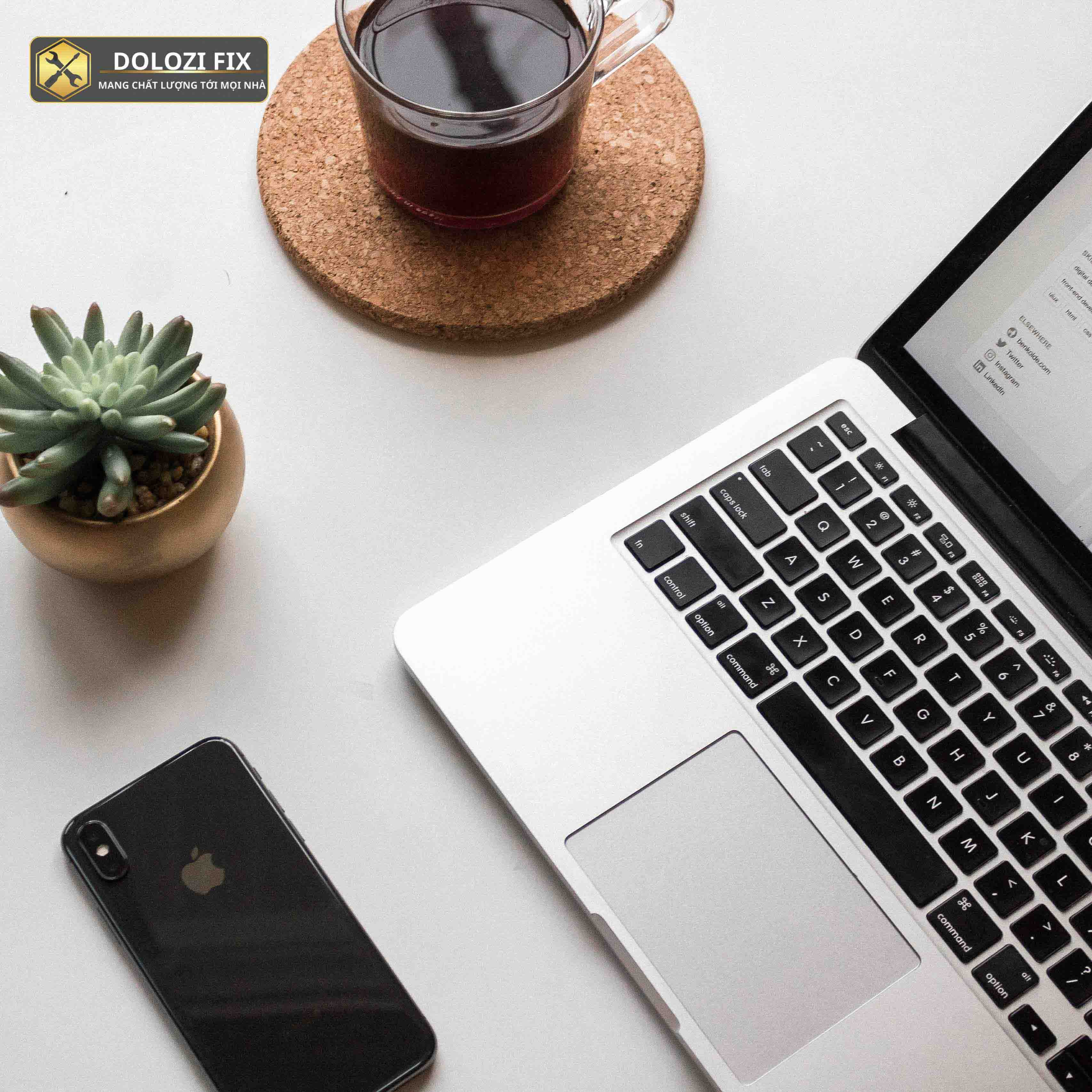
Các loại sọc màn hình thường gặp như sọc ngang, dọc, nhiễu.
Có nhiều loại sọc màn hình khác nhau, bao gồm sọc ngang, sọc dọc, sọc nhiễu hoặc sọc màu. Mỗi loại sọc có thể xuất phát từ những nguyên nhân khác nhau. Ví dụ, màn hình MacBook bị sọc ngang cách sửa có thể khác so với màn hình MacBook bị sọc dọc nguyên nhân và cách khắc phục. Việc quan sát kỹ các loại sọc sẽ giúp bạn chẩn đoán vấn đề chính xác hơn.
Sọc xuất hiện ngẫu nhiên hay liên tục
Sọc màn hình có thể xuất hiện ngẫu nhiên hoặc liên tục. Nếu sọc chỉ xuất hiện trong một khoảng thời gian ngắn hoặc khi thực hiện một tác vụ cụ thể, có thể nguyên nhân đến từ phần mềm. Ngược lại, nếu sọc xuất hiện liên tục, có thể vấn đề nằm ở phần cứng. Việc theo dõi sự xuất hiện của sọc sẽ giúp bạn xác định rõ hơn tại sao màn hình MacBook bị sọc?.
Cách khắc phục đơn giản tại nhà khi màn hình MacBook bị sọc
Khi gặp tình trạng lỗi sọc màn hình MacBook do đâu?, bạn hoàn toàn có thể thử một số cách khắc phục đơn giản tại nhà trước khi mang máy đến trung tâm sửa chữa. Các biện pháp này thường hiệu quả với các lỗi nhẹ và dễ xử lý.
Khởi động lại MacBook

Thao tác khởi động lại máy có thể giúp khắc phục lỗi tạm thời.
Khởi động lại MacBook là một trong những cách đơn giản nhất để khắc phục các lỗi hiển thị tạm thời. Thao tác này sẽ giúp máy xóa các bộ nhớ đệm và khởi động lại các tiến trình hoạt động, có thể giúp giải quyết vấn đề MacBook màn hình bị sọc.
Kiểm tra kết nối cáp màn hình (nếu có thể)
Nếu bạn có kiến thức kỹ thuật cơ bản, bạn có thể kiểm tra kết nối cáp màn hình (nếu MacBook của bạn cho phép). Cáp màn hình lỏng có thể là nguyên nhân gây ra các vệt sọc. Hãy đảm bảo rằng các kết nối này được cắm chắc chắn và không bị hư hỏng.
Cập nhật driver card đồ họa
Cập nhật driver card đồ họa là một bước quan trọng để đảm bảo card hoạt động ổn định và tương thích với hệ điều hành. Driver lỗi thời có thể gây ra các vấn đề hiển thị, bao gồm cả lỗi màn hình MacBook bị sọc. Hãy truy cập vào website của nhà sản xuất card đồ họa để tải và cài đặt phiên bản driver mới nhất.
Cập nhật hệ điều hành macOS
Hệ điều hành macOS cũng đóng vai trò quan trọng trong việc hiển thị hình ảnh. Các phiên bản macOS cũ hoặc lỗi thời có thể gây ra các vấn đề hiển thị không mong muốn. Hãy đảm bảo rằng bạn đã cập nhật hệ điều hành lên phiên bản mới nhất để khắc phục các lỗi có thể xảy ra.
Đặt lại SMC (System Management Controller) và NVRAM (Non-Volatile RAM)
Đặt lại SMC và NVRAM là một biện pháp nâng cao hơn, có thể giúp giải quyết các vấn đề liên quan đến cài đặt hệ thống và bộ nhớ. Các bước thực hiện có thể khác nhau tùy thuộc vào từng dòng MacBook, hãy tìm hiểu kỹ trước khi thực hiện.
Khi nào cần đến trung tâm sửa chữa?
Mặc dù bạn có thể tự khắc phục một số lỗi tại nhà, nhưng có những tình huống cần đến sự hỗ trợ của các chuyên gia tại trung tâm sửa chữa. Việc xác định khi nào cần sự can thiệp chuyên nghiệp là rất quan trọng để tránh làm tình trạng trở nên tồi tệ hơn.
Các lỗi phần cứng nghiêm trọng
Các lỗi phần cứng nghiêm trọng như hỏng chip đồ họa hoặc hư hỏng tấm nền LCD thường đòi hỏi phải thay thế linh kiện. Đây là những công việc phức tạp, cần đến kỹ thuật viên có tay nghề và các thiết bị chuyên dụng. Bạn nên mang máy đến trung tâm sửa chữa uy tín để được kiểm tra và xử lý.
Sau khi thử các cách khắc phục tại nhà nhưng không hiệu quả
Nếu bạn đã thử hết các biện pháp khắc phục tại nhà nhưng tình trạng MacBook bị sọc màn hình vẫn không được cải thiện, đây là dấu hiệu cho thấy vấn đề có thể nghiêm trọng hơn và bạn cần đến sự trợ giúp của các chuyên gia. Đừng cố gắng tự sửa chữa nếu không có đủ kinh nghiệm, điều này có thể gây ra các hư hỏng nặng hơn.
Phòng tránh màn hình MacBook bị sọc
Phòng bệnh hơn chữa bệnh. Việc chủ động thực hiện các biện pháp phòng tránh sẽ giúp bạn hạn chế tối đa nguy cơ gặp phải tình trạng màn hình MacBook bị sọc. Dưới đây là một số lời khuyên hữu ích:
Sử dụng MacBook cẩn thận, tránh va đập
Hãy luôn nâng niu và bảo vệ chiếc MacBook của bạn. Tránh làm rơi rớt hoặc va đập mạnh vào máy, đặc biệt là vùng màn hình. Nên sử dụng túi chống sốc khi di chuyển để bảo vệ máy tốt hơn.
Cập nhật phần mềm thường xuyên
Việc thường xuyên cập nhật phần mềm và driver sẽ giúp máy hoạt động ổn định và tránh được các lỗi do phần mềm gây ra. Hãy đảm bảo rằng bạn luôn sử dụng phiên bản macOS và driver mới nhất.
Vệ sinh màn hình MacBook đúng cách
Vệ sinh màn hình MacBook đúng cách cũng rất quan trọng để tránh làm hư hỏng tấm nền. Sử dụng khăn mềm, ẩm (không quá ướt) và dung dịch vệ sinh chuyên dụng cho màn hình để lau chùi nhẹ nhàng. Tránh sử dụng các chất tẩy rửa mạnh hoặc khăn thô ráp.
Tổng kết
Tóm lại, tình trạng màn hình MacBook bị sọc có thể xuất phát từ nhiều nguyên nhân khác nhau, từ lỗi phần cứng đến phần mềm. Việc hiểu rõ nguyên nhân và dấu hiệu nhận biết sẽ giúp bạn có những biện pháp xử lý kịp thời. Các giải pháp tại nhà như khởi động lại máy, cập nhật driver hoặc hệ điều hành có thể hữu ích trong một số trường hợp. Tuy nhiên, nếu vấn đề nghiêm trọng hơn, đừng ngần ngại tìm đến sự hỗ trợ của các chuyên gia. Hãy luôn sử dụng và bảo quản MacBook cẩn thận để tránh các hư hỏng không mong muốn. Chúng tôi hy vọng rằng bài viết này sẽ giúp ích cho bạn trong quá trình sử dụng MacBook. Nếu bạn có bất kỳ câu hỏi nào khác, hãy để lại bình luận bên dưới nhé!
Câu hỏi thường gặp
Ngoài lỗi phần cứng, nguyên nhân nào khác gây sọc màn hình?
Ngoài lỗi phần cứng như cáp, card đồ họa, lỗi phần mềm, driver không tương thích cũng có thể gây ra sọc màn hình.
Màn hình MacBook bị sọc, mức độ nghiêm trọng được đánh giá như thế nào?
Mức độ nghiêm trọng phụ thuộc vào sọc xuất hiện ngẫu nhiên hay liên tục. Sọc liên tục thường do phần cứng.
Biện pháp khắc phục tạm thời khi màn hình bị sọc là gì?
Khởi động lại máy, cập nhật driver đồ họa, cập nhật macOS là các biện pháp khắc phục tạm thời.
Cập nhật phần mềm macOS có gây ra sọc màn hình không?
Các bản cập nhật không tương thích có thể gây ra tình trạng sọc màn hình, nên cần kiểm tra kỹ.
Xử lý lỗi sọc màn hình trên MacBook Air và Pro khác nhau?
Các dòng MacBook khác nhau có thể có cách xử lý khác nhau, do thiết kế phần cứng khác biệt.
Nếu bạn gặp bất kỳ khó khăn nào trong quá trình khắc phục hoặc cần tư vấn thêm, hãy liên hệ với chúng tôi để được hỗ trợ nhanh chóng và hiệu quả nhất.
Dlz Fix
Facebook : https://www.facebook.com/DLZfix247/
Hotline : 0931 842 684
Website : https://dlzfix.com/
Email : dlzfix247@gmail.com
Địa chỉ : Kỹ thuật đến Tận Nơi để sửa chữa.